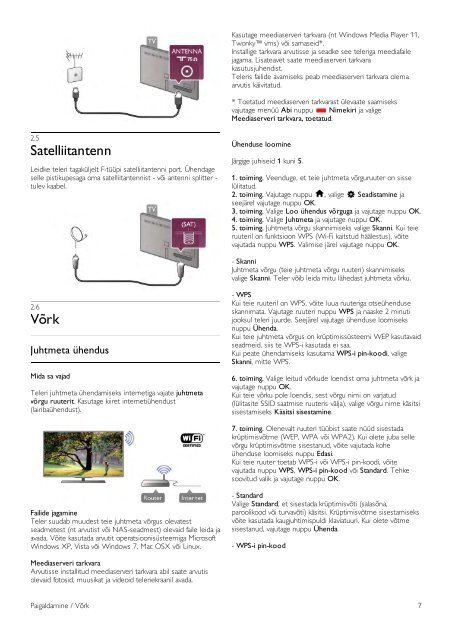Philips 8000 series Téléviseur LED Smart TV ultra-plat - Mode d’emploi - EST
Philips 8000 series Téléviseur LED Smart TV ultra-plat - Mode d’emploi - EST
Philips 8000 series Téléviseur LED Smart TV ultra-plat - Mode d’emploi - EST
You also want an ePaper? Increase the reach of your titles
YUMPU automatically turns print PDFs into web optimized ePapers that Google loves.
Kasutage meediaserveri tarkvara (nt Windows Media Player 11,<br />
Twonky vms) või sarnaseid*.<br />
Installige tarkvara arvutisse ja seadke see teleriga meediafaile<br />
jagama. Lisateavet saate meediaserveri tarkvara<br />
kasutusjuhendist.<br />
Teleris failide avamiseks peab meediaserveri tarkvara olema<br />
arvutis käivitatud.<br />
* Toetatud meediaserveri tarkvarast ülevaate saamiseks<br />
vajutage menüü Abi nuppu * Nimekiri ja valige<br />
Meediaserveri tarkvara, toetatud.<br />
2.5<br />
Satelliitantenn<br />
Leidke teleri tagaküljelt F-tüüpi satelliitantenni port. Ühendage<br />
selle pistikupesaga oma satelliitantennist - või antenni splitter -<br />
tulev kaabel.<br />
Ühenduse loomine<br />
Järgige juhiseid 1 kuni 5.<br />
1. toiming. Veenduge, et teie juhtmeta võrguruuter on sisse<br />
lülitatud.<br />
2. toiming. Vajutage nuppu h, valige S Seadistamine ja<br />
seejärel vajutage nuppu OK.<br />
3. toiming. Valige Loo ühendus võrguga ja vajutage nuppu OK.<br />
4. toiming. Valige Juhtmeta ja vajutage nuppu OK.<br />
5. toiming. Juhtmeta võrgu skannimiseks valige Skanni. Kui teie<br />
ruuteril on funktsioon WPS (Wi-Fi kaitstud häälestus), võite<br />
vajutada nuppu WPS. Valimise järel vajutage nuppu OK.<br />
- Skanni<br />
Juhtmeta võrgu (teie juhtmeta võrgu ruuteri) skannimiseks<br />
valige Skanni. Teler võib leida mitu lähedast juhtmeta võrku.<br />
2.6<br />
Võrk<br />
Juhtmeta ühendus<br />
Mida sa vajad<br />
Teleri juhtmeta ühendamiseks internetiga vajate juhtmeta<br />
võrgu ruuterit. Kasutage kiiret internetiühendust<br />
(lairibaühendust).<br />
- WPS<br />
Kui teie ruuteril on WPS, võite luua ruuteriga otseühenduse<br />
skannimata. Vajutage ruuteri nuppu WPS ja naaske 2 minuti<br />
jooksul teleri juurde. Seejärel vajutage ühenduse loomiseks<br />
nuppu Ühenda.<br />
Kui teie juhtmeta võrgus on krüptimissüsteemi WEP kasutavaid<br />
seadmeid, siis te WPS-i kasutada ei saa.<br />
Kui peate ühendamiseks kasutama WPS-i pin-koodi, valige<br />
Skanni, mitte WPS.<br />
6. toiming. Valige leitud võrkude loendist oma juhtmeta võrk ja<br />
vajutage nuppu OK.<br />
Kui teie võrku pole loendis, sest võrgu nimi on varjatud<br />
(lülitasite SSID saatmise ruuteris välja), valige võrgu nime käsitsi<br />
sisestamiseks Käsitsi sisestamine.<br />
7. toiming. Olenevalt ruuteri tüübist saate nüüd sisestada<br />
krüptimisvõtme (WEP, WPA või WPA2). Kui olete juba selle<br />
võrgu krüptimisvõtme sisestanud, võite vajutada kohe<br />
ühenduse loomiseks nuppu Edasi.<br />
Kui teie ruuter toetab WPS-i või WPS-i pin-koodi, võite<br />
vajutada nuppu WPS, WPS-i pin-kood või Standard. Tehke<br />
soovitud valik ja vajutage nuppu OK.<br />
Failide jagamine<br />
Teler suudab muudest teie juhtmeta võrgus olevatest<br />
seadmetest (nt arvutist või NAS-seadmest) olevaid faile leida ja<br />
avada. Võite kasutada arvutit operatsioonisüsteemiga Microsoft<br />
Windows XP, Vista või Windows 7, Mac OSX või Linux.<br />
- Standard<br />
Valige Standard, et sisestada krüptimisvõti (salasõna,<br />
paroolikood või turvavõti) käsitsi. Krüptimisvõtme sisestamiseks<br />
võite kasutada kaugjuhtimispuldi klaviatuuri. Kui olete võtme<br />
sisestanud, vajutage nuppu Ühenda.<br />
- WPS-i pin-kood<br />
Meediaserveri tarkvara<br />
Arvutisse installitud meediaserveri tarkvara abil saate arvutis<br />
olevaid fotosid, muusikat ja videoid teleriekraanil avada.<br />
Paigaldamine / Võrk 7